Eine Farbdarstellung des Terrains in 3D, die durch das Zusammenführen der Bilder aus den Methoden "Höhencodiert" und "Schummerung" erstellt wird. Diese Funktion verwendet die Eigenschaften von Höhe und Azimut, um die Position der Sonne anzugeben.
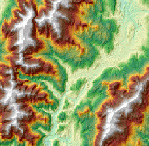
Die Eingaben für diese Funktion sind Folgende:
- Eingabe-Raster
- Farbverlauf oder Colormap
- Azimut
- Höhe
- Skalierung
- Z-Faktor
- Pixelgrößen-Potenz
- Pixelgrößenfaktor
- Kanteneffekt entfernen
Farbverlauf oder Colormap
Legen Sie fest, ob ein Farbverlauf oder eine Colormap verwendet werden soll. Wenn Sie die Option "Farbverlauf" auswählen, können Sie den entsprechenden Farbverlauf für die Anzeige des geschummerten Reliefs auswählen. Wenn Sie "Colormap" auswählen, müssen Sie die zu verwendende Colormap-Datei angeben.
Azimut und Höhe
Die Eigenschaften Höhe und Azimut geben zusammen die relative Position der Sonne an, die zum Erstellen von 3D-Modellen (Schummerung oder geschummertes Relief) verwendet wird. Die Höhe ist der Höhenwinkel der Sonne über dem Horizont und liegt in einem Bereich von 0 bis 90 Grad. Der Wert 0 Grad gibt an, dass die Sonne sich am Horizont befindet, also auf der gleichen horizontalen Ebene wie der Referenzrahmen. Der Wert 90 Grad gibt an, dass die Sonne direkt im Zenit steht.

Das Azimut ist die relative Position der Sonne am Horizont (in Grad). Diese Position wird vom Winkel der Sonne angegeben, der im Uhrzeigersinn aus "genau Nord" gemessen wird. Ein Azimut von 0 Grad steht für Norden, 90 Grad steht für Osten, 180 Grad steht für Süden und 270 Grad steht für Westen.
Skalierung und Pixelgröße
Das geschummerte Ergebnis wird dynamisch skaliert, indem der Z-Faktor mit einer der folgenden beiden Optionen angepasst wird:
- Keine – Dies ist für lineare Anpassungen durch Änderung des Z-Faktors entsprechend der Zellengröße vorgesehen, wodurch Höhenänderungen (Skala) beim Vergrößern und Verkleinern der Viewer-Ansicht berücksichtigt werden. Dies eignet sich ideal für einzelne Raster-Datasets für ein lokales Gebiet. Es empfiehlt sich nicht für weltweite Datasets, da beim Verkleinern ein ziemlich flaches (graues) Bild erzeugt wird.
- Angepasst – Dies ist für nicht-lineare Anpassungen mit den Standardwerten für Pixelgrößen-Potenz und Pixelgrößenfaktor vorgesehen, wodurch Höhenänderungen (Skala) beim Vergrößern und Verkleinern der Viewer-Ansicht berücksichtigt werden. Diese Werte werden für die Verwendung des weltweiten Datasets empfohlen.
Der Z-Faktor wird mithilfe der folgenden Gleichung angepasst:
Adjusted Z Factor = (Z Factor) + (Pixel Size)Pixel Size Power × (Pixel Size Factor)
Z-Faktor
Der Z-Faktor ist ein Skalierungsfaktor, der zum Konvertieren der Höhenwerte für zwei Zwecke verwendet wird:
- Zum Konvertieren der Höhenwerte (z. B. Meter oder Fuß) in die horizontalen Koordinateneinheiten des Datasets, die in Fuß, Metern oder Grad vorliegen können.
- Zum Hinzufügen der vertikalen Überhöhung als visuellem Effekt.
Einheitenumrechnung
Wenn die Maßeinheiten für die Z-Einheiten (Höhe) und die der X- und Y-Einheiten (Linear) gleich sind, beträgt der Z-Faktor 1. Wenn Ihr Dataset ein projiziertes Koordinatensystem verwendet, wird Ihre Skalierung auf Keine gesetzt. Wenn sich Ihre Höhen- und Linear-Maßeinheiten unterscheiden, müssen Sie einen Z-Konvertierungsfaktor definieren, um den Unterschied einzurechnen.
Informationen zum Konvertieren von Fuß in Meter oder umgekehrt finden Sie in der Tabelle unten. Wenn für die Höheneinheiten des DEM z. B. Fuß und für die Einheiten des Mosaik-Datasets Meter verwendet werden, geben Sie den Wert 0,3048 an, um die Höhenwerte von Fuß in Meter zu konvertieren (1 Fuß = 0,3048 Meter).
Konvertierungsfaktor zwischen Fuß und Meter
| Von | Nach | ||
|---|---|---|---|
Fuß | Meter | ||
Fuß | 1 | 0.3048 | |
Meter | 3.28084 | 1 | |
Wenn Ihre Daten ein geographisches Koordinatensystem (z. B. DTED in GCS_WGS 84) verwenden, bei dem die Linear-Maßeinheit Grad ist und Ihre Höhe in Metern angegeben wird, müssen Sie einen Konvertierungsfaktor von 1 verwenden. Das System konvertiert dann Ihre Linear-Grade automatisch in Meter. Wenn Ihre Höhen-Maßeinheit nicht Meter ist, müssen Sie die Funktion 'Arithmetisch' verwenden, um vor der Verwendung dieser Funktion Ihre Höhe in Meter zu konvertieren.
Vertikale Überhöhung
Um die vertikale Überhöhung anzuwenden, müssen Sie den Konvertierungsfaktor mit dem Überhöhungsfaktor multiplizieren. Wenn z. B. sowohl die Höhe als auch die Dataset-Koordinaten in Meter angegeben sind und Sie um ein Vielfaches von 10 überhöhen möchten, wäre der Skalierungsfaktor der Einheitenkonvertierungsfaktor (1.0 aus der Tabelle) multipliziert mit dem vertikalen Überhöhungsfaktor (10.0) – was einem Z-Faktor von 10 entsprechen würde. Wenn die Höheneinheit Meter wäre und das Dataset geographisch (Grade) ist, würden Sie den Einheitenkonvertierungsfaktor (1,0) mit 10.0 multiplizieren – was einem Z-Faktor von 10 entsprechen würde.
Kanteneffekt entfernen
Mit dieser Option können Sie alle Resampling-Artefakte vermeiden, die entlang der Kanten eines Rasters auftreten können. Die Ausgabe-Pixel entlang der Kante eines Rasters oder neben Pixeln ohne einen Wert werden mit "NoData" aufgefüllt. Daher wird empfohlen, diese Option nur dann zu verwenden, wenn andere Raster mit überlappenden Pixeln verfügbar sind. Wenn überlappende Pixel verfügbar sind, zeigen diese Flächen mit "NoData" die überlappenden Pixel an und sind nicht leer.
- Deaktiviert – Bilineares Resampling wird einheitlich für das Resampling des geschummerten Reliefs angewendet. Dies ist die Standardeinstellung.
- Aktiviert – Bilineares Resampling wird innerhalb des geschummerten Reliefs verwendet, außer entlang der Kanten der Raster oder neben NoData-Pixeln. Diese Pixel werden mit "NoData" aufgefüllt, da alle Effekte scharfer Kanten reduziert werden, die auftreten können.